首先最重要的是,確認您的電腦已滿足《模擬市民3》所需的最小規格,而且您安裝的是最新版本的資料片。
以下是查看資料片所需條件的方法:
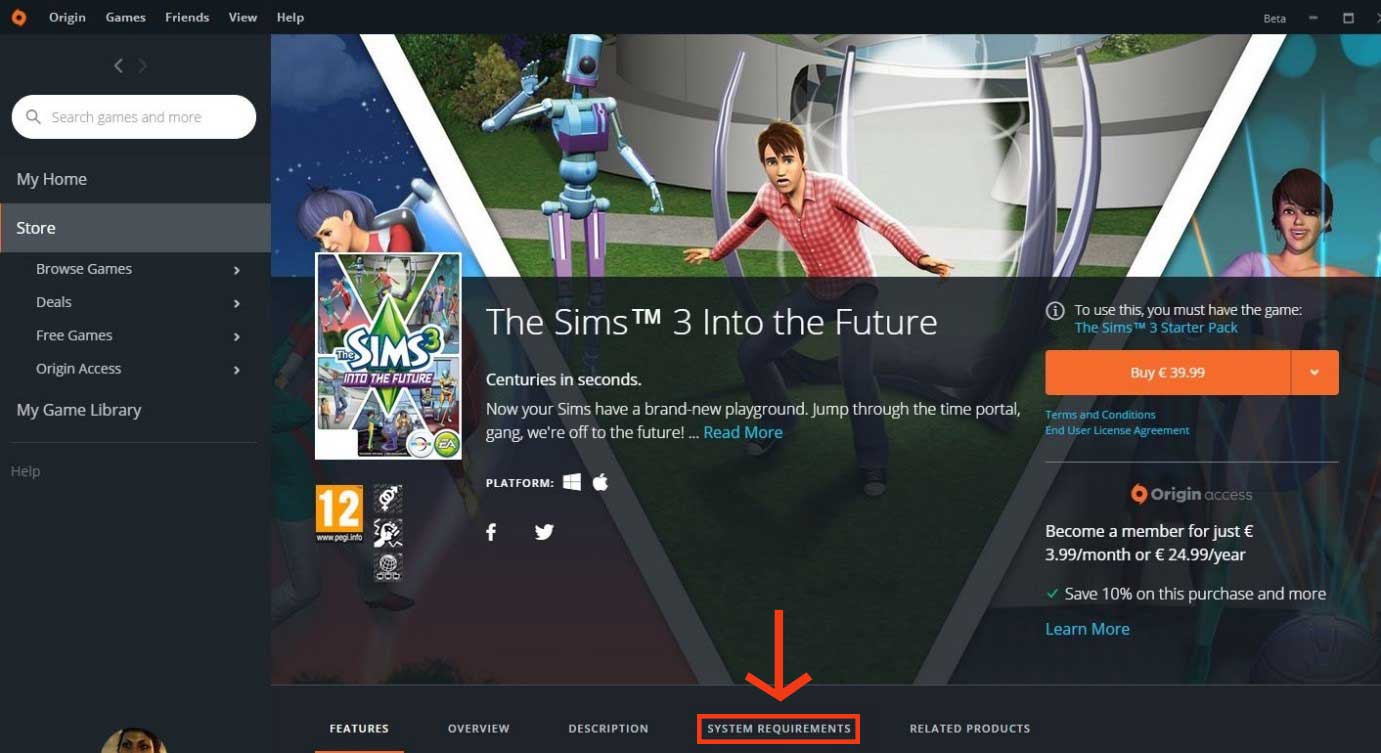
若您已經更新驅動程式,卻發現遊戲的運作不太順暢,請關試著調低部分圖像設置,看看是否有所改善:
還是沒有改善?試試在視窗模式下執行:
根據您的顯示卡,可能需要進行一些調整才能使您的遊戲發揮最佳狀態:
查看「進階著色」是否開啟。
若您的圖像仍出現小故障,可能是運作中的自訂內容有問題。
關閉您的自訂內容(見下方),然後再開啟遊戲看看是否有所改善。
若您的遊戲在關閉自訂內容的情況下運作得較順暢,可能是下載內容過舊或損壞。
解決這些問題會比較棘手,但只是較耗時間,並不會太難。
請依照此文章的步驟,但請務必進行備份並使用The Sims 3資料夾進行所有的測試。
為了使一切運作順暢,我們建議您持續更新您的圖像驅動程式。
想要查看您的電腦使用何種顯示卡嗎?看過來就對了。
若要解決此問題,您必須開啟Internet Explorer,即使它並非您平常慣用的瀏覽器。
若您的Internet Explorer是較舊的版本,可能需要使用「工具」清單找到網路選項。
當您載入遊戲時,自訂內容的問題偶爾會造成當機情況。
最快的方法是查看本情況是否在啟動項關閉自訂內容時發生,然後再試試看遊戲。
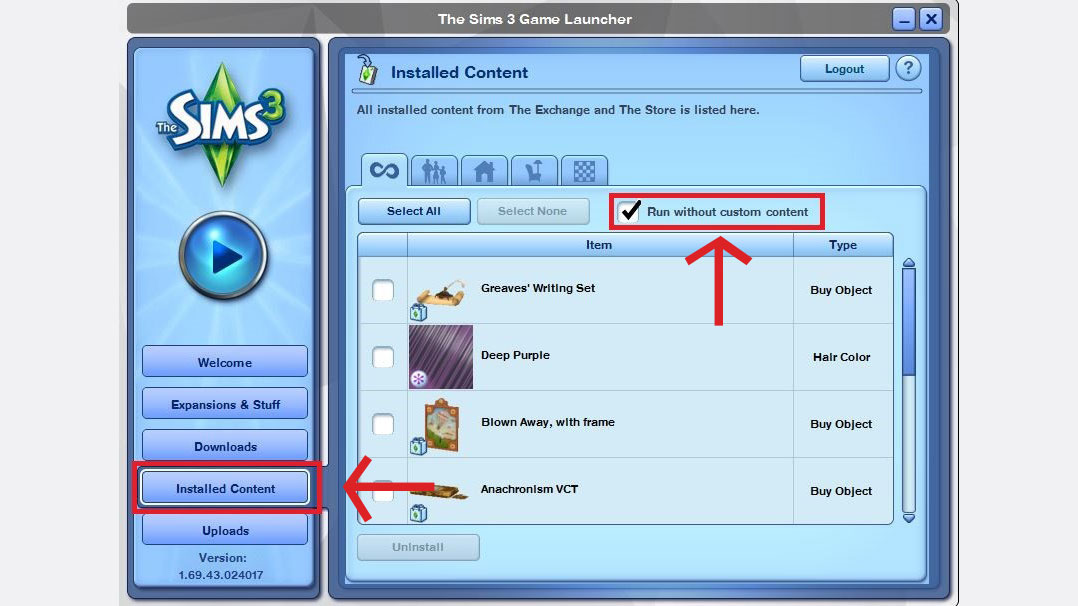
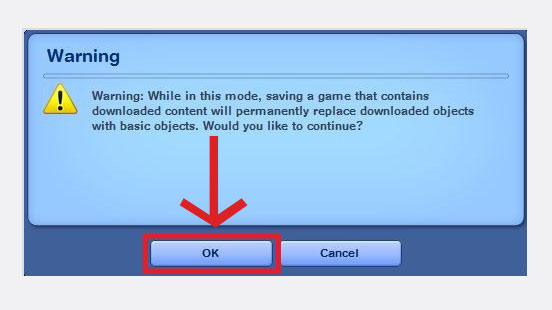
若您已解除安裝一個資料片有時候會發生這種情況,因為遺留檔案阻止遊戲運作而造成的。
若您仍然看見有錯誤發生,請試著在您的電腦上解除安裝再重新安裝Origin,因為這可能會強迫更新遊戲運作所需的版本。
當自己儲存的檔案有問題時,的確非常令人洩氣,而有時候您最近儲存的檔案甚至會阻擋您載入遊戲。
以下的訣竅可以協助解決:
首先,備份您所儲存的遊戲 – 確保您按照該文章的步驟備份遊戲於Sims 3資料夾中。
現在,我們將切換一些檔案名稱,以便讓您從較舊的儲存版本開始遊戲。
仍需要協助?請查看這些文章: